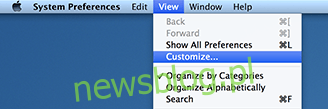Odkąd Mavericks wyszedł w zeszłym roku, przejrzeliśmy funkcje, które wcześniej nie były nam znane zwykłym użytkownikom. Dzieliliśmy się tajemnicami poleceń terminalowych, ukrywaniem i odkrywaniem ikon na pulpicie, ukrywaniem pulpitu nawigacyjnego i centrum powiadomień; aby zapewnić Ci więcej rzeczy, które możesz zrobić w systemie Mac OS X, o których nie sądziłeś, że są możliwe, oto 4 kolejne.
Spis treści:
Ukryj / odkryj ikony preferencji systemowych
Możesz zabezpieczyć swoje narzędzia hasłem za pomocą aplikacji takiej jak iLock, lub po prostu zrobić to w prosty sposób i sprawić, że funkcja nie pojawi się całkowicie. Możesz ukryć niektóre ikony w Preferencjach systemowych. Otwórz „Preferencje systemowe”, a następnie przy aktywnym oknie Preferencje systemowe kliknij „Widok” na pasku menu powyżej. Wybierz „Dostosuj”, a otrzymasz listę pól wyboru dla ikon, które chcesz tu zobaczyć. Usunięcie zaznaczenia spowoduje, że ikona będzie niewidoczna w Preferencjach systemowych, a zaznaczenie spowoduje jej ponowne wyświetlenie.
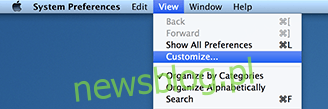
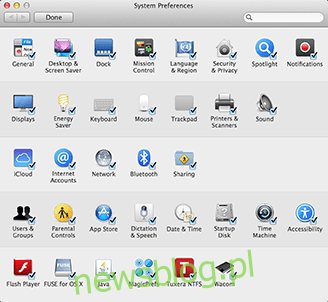
Ukryj / pokaż nazwę użytkownika na pasku menu
Jeśli używasz wielu kont w swoim systemie i z pewnych powodów nie chcesz, aby Twoja nazwa użytkownika była wyświetlana na pasku menu powyżej, możesz po prostu przejść do Preferencje systemowe> Użytkownicy i grupy> Opcje logowania> Pokaż menu szybkiego przełączania użytkowników tak jak. Zobaczysz listę innych opcji, do których możesz uzyskać dostęp, takich jak imię i nazwisko, imię lub tylko ikona. Usunięcie zaznaczenia spowoduje całkowite ukrycie nazwy.
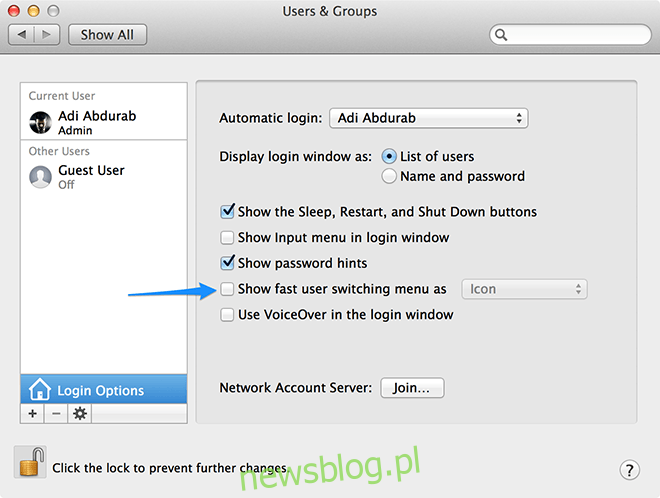
Wyrównaj dok w rogach ekranu
Domyślnie możesz ustawić stację dokującą po lewej lub prawej stronie ekranu, po prostu ctrl + kliknij / kliknij prawym przyciskiem myszy w miejscu między Koszem a ikonami Docku i wybierz pozycję, w której chcesz zachować stację.
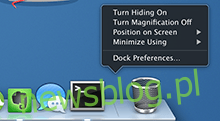
Aby pójść o krok dalej, możesz przesuwać jego domyślną pozycję za pomocą prostych poleceń.
defaults write com.apple.dock pinning -string start; killall Dock
Jeśli Twój Dock jest w domyślnej pozycji poziomej, powyższe polecenie zostanie wyrównane do lewej strony, jeśli znajduje się w dowolnej pozycji pionowej, zostanie wyrównane do górnej krawędzi ekranu.
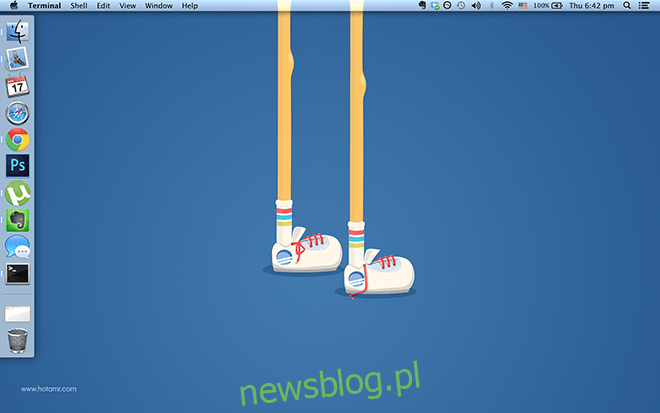
defaults write com.apple.dock pinning -string end; killall Dock
Jeśli Twój Dock jest w domyślnej pozycji poziomej, powyższe polecenie wyrówna go do prawej strony, jeśli znajduje się w jednej z pozycji pionowych, wyrówna się do dolnej części ekranu.
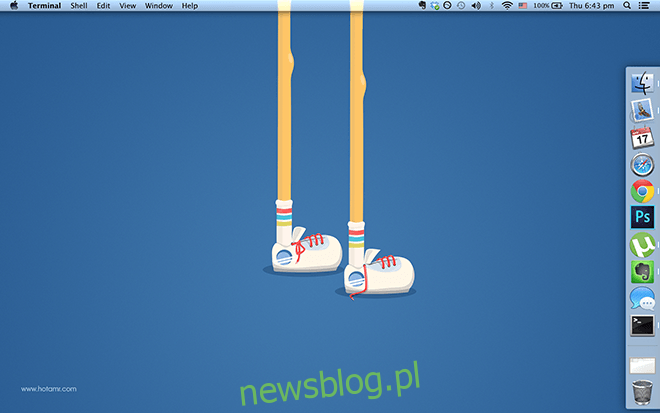
Aby powrócić do domyślnej linii trasowania, wprowadź następujące polecenie:
defaults write com.apple.dock pinning -string middle; killall Dock
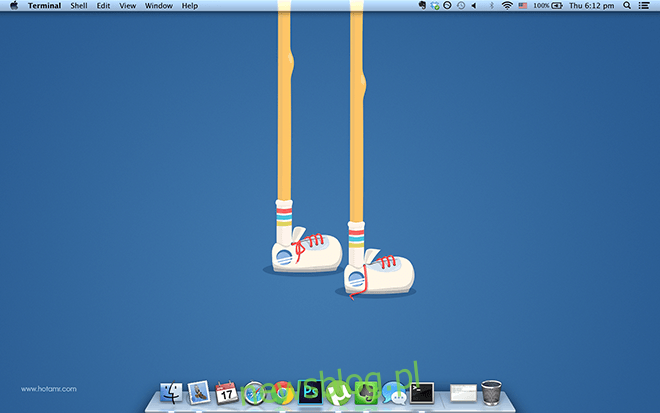
Pokaż jedną aplikację naraz
Niektórych z nas łatwo kojarzy moc, którą daje nam wielozadaniowość na komputerze; możesz słuchać piosenek, przeglądać strony internetowe i pracować w tym samym czasie. Dla tych z nas, którzy łatwo się rozpraszają, jest to prawdziwa kara, ponieważ nic się nie dzieje. Można to teraz zmienić. Możesz włączyć „Tryb pojedynczej aplikacji” za pomocą następującego polecenia. Nie zabija to żadnych uruchomionych zadań, a jedynie minimalizuje i odsyła inne aplikacje. W ten sposób po przełączeniu się do innej aplikacji poprzednia aplikacja znika, ale nadal działa.
defaults write com.apple.dock single-app -bool true; killall Dock
Jednocześnie będzie widoczna tylko jedna aplikacja. Aby powrócić do starego, dobrego widoku wielozadaniowego, wprowadź następujące informacje i gotowe, aby uruchomić tyle aplikacji, ile może wytrzymać Twój system.
defaults write com.apple.dock single-app -bool false; killall Dock
Wiesz coś o Macu, czego nie wiemy? Dajcie nam znać w komentarzach poniżej.